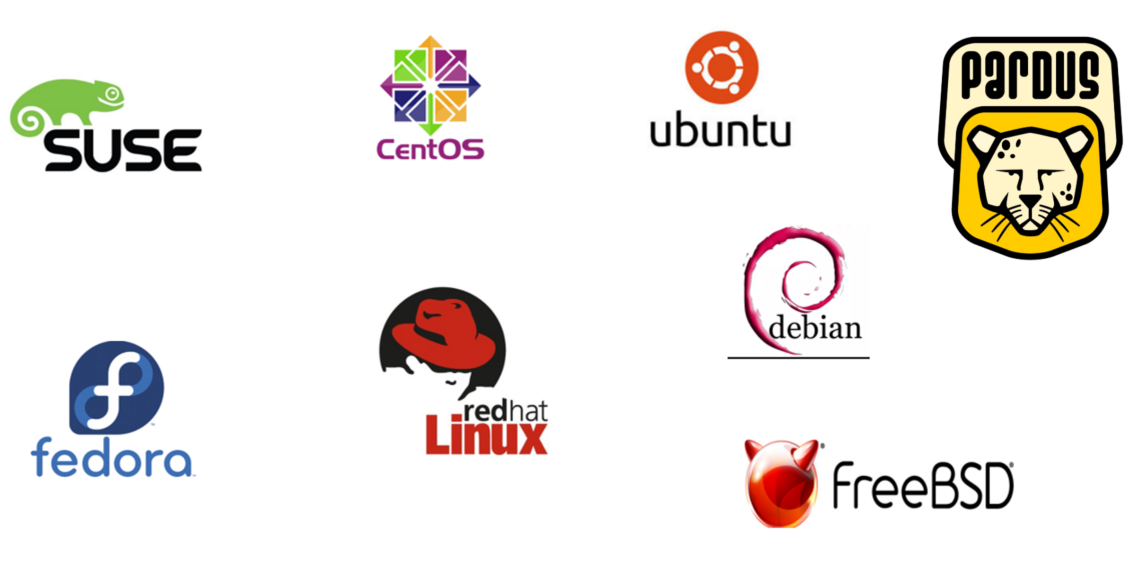Vmware Üzerinde Centos 7 Kurulumu
Vmware Üzerinde Centos 7 Kurulumu, Vmware install Centos ,
İlk olarak sanal makine kurulur kurulmaz karşımıza aşağıdaki ekran gelecek bu kısımda siyah kısıma tıklayarak yukarı ok tuşu ile Install Centos Linux 7 üzerine gelerek Enter tuşuna basıyoruz.
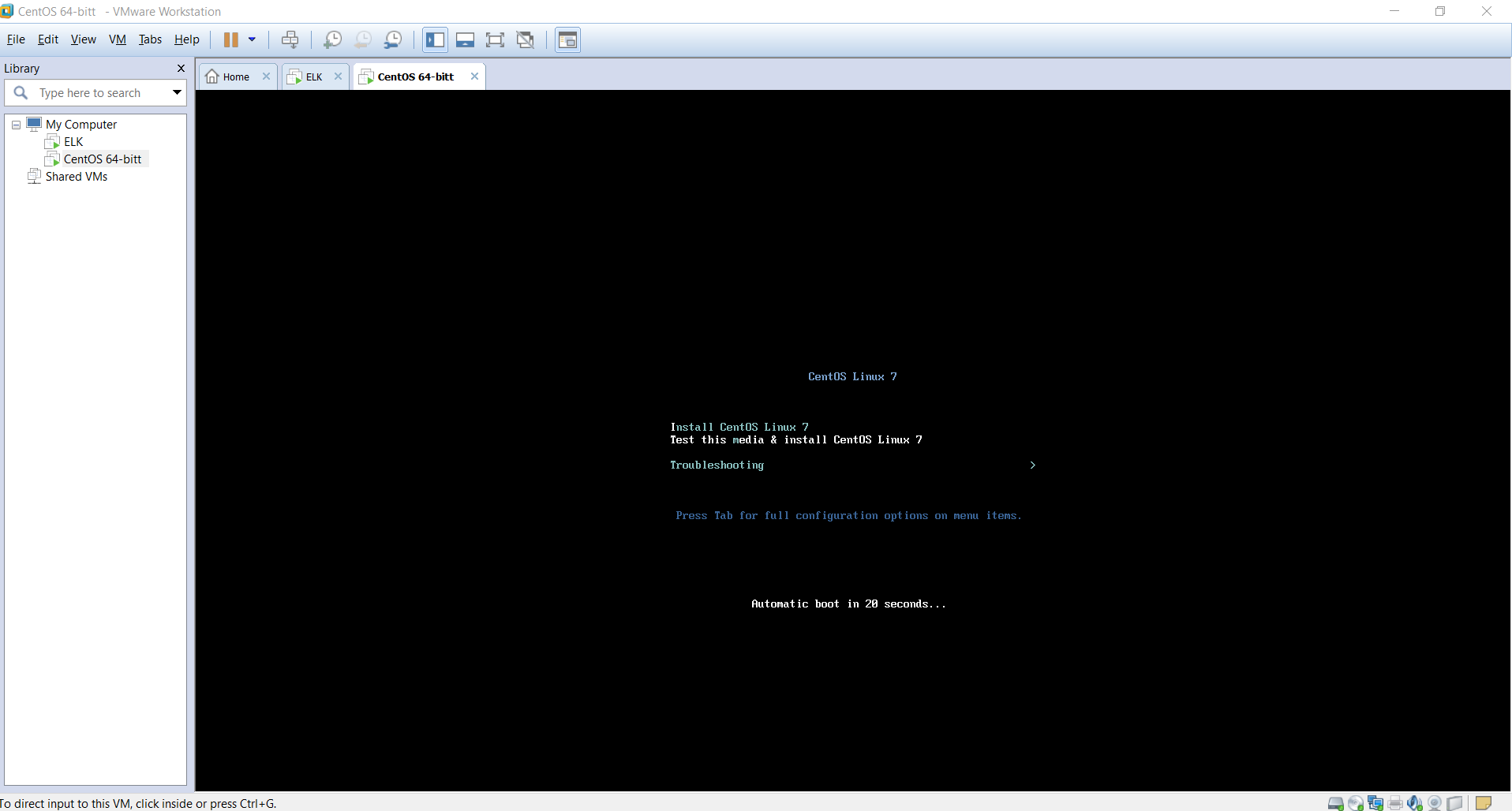
Sonrasında herhangi bir tuşa basmadan kurulumlarımızın devam ettiğini görüyoruz.

Gerekli ön paketler yüklendikten sonra sıra işletim sisteminin kullanacağı dili seçmeye geliyor.
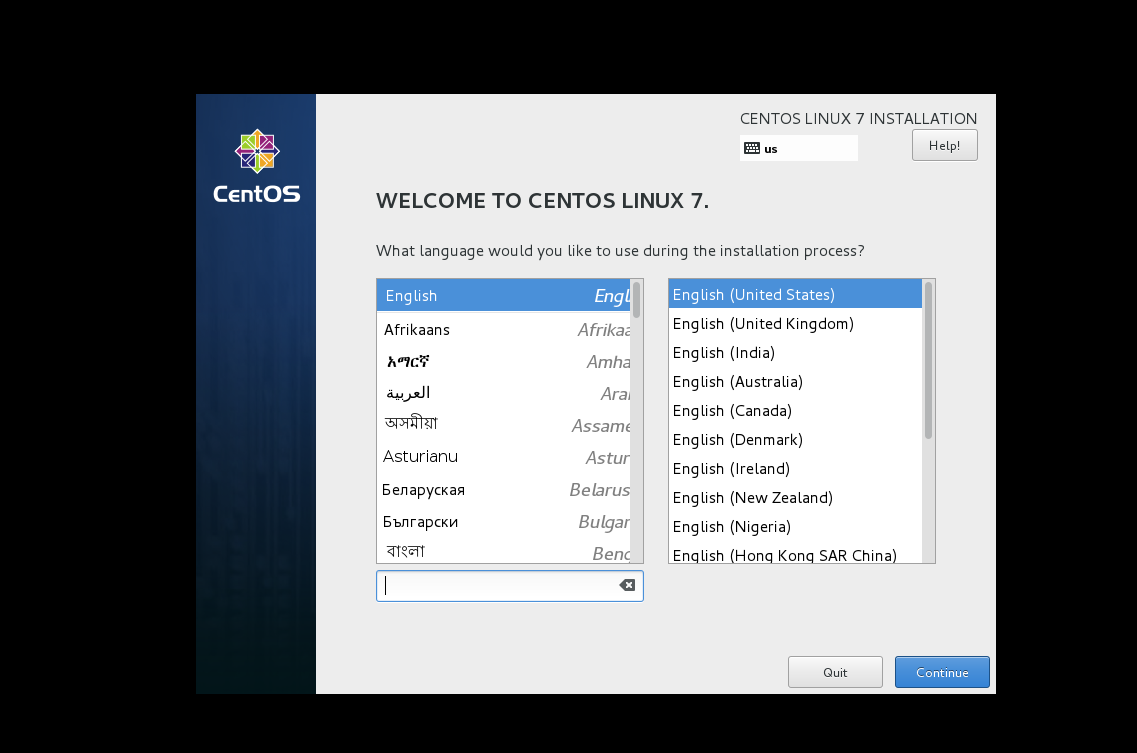
İlerde Dil desteğinde problem yaşamamak için olduğu gibi bırakıyor ve “Continue” sekmesine tıklayarak devam ediyoruz.

INSTALLATION SUMMARY kısmında ilk olarak DATE & TIME bölmesinden aşağıdaki şekilde İstanbul’u seçiyoruz ve Done tıklayarak bir sonraki adıma geçiyoruz.
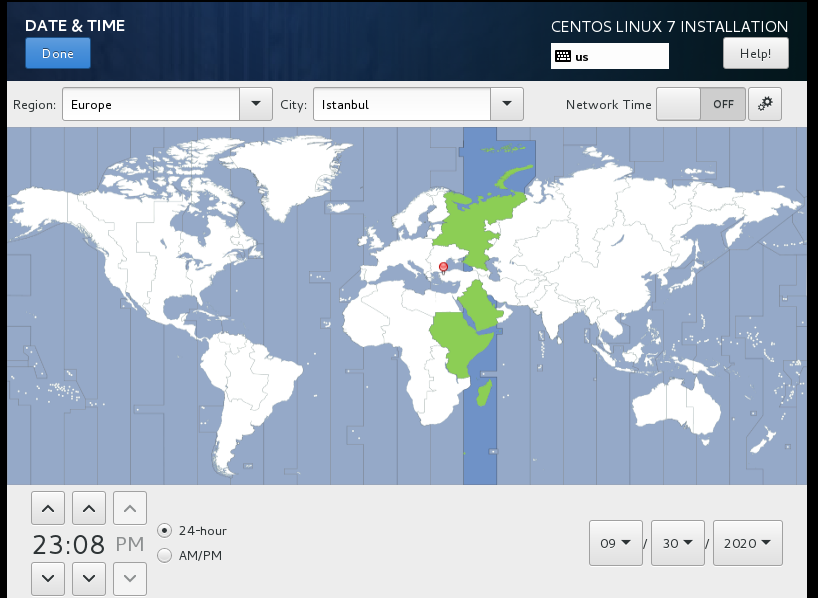
Keyboard Layout kısmında + butonuna tıklayarak “Turkish (Sun dead keys )” i seçiyoruz. “English (Us)” üzerine tıklayarak – butonun tıklayarak buradaki işimizi tamamlıyoruz ve Done butonuna tıklayarak çıkıyoruz. Burada yaptığımız işlem Centos üzerinde yazı yazarken Türkçe karakterleri kullanabilmemiz için gerekli.
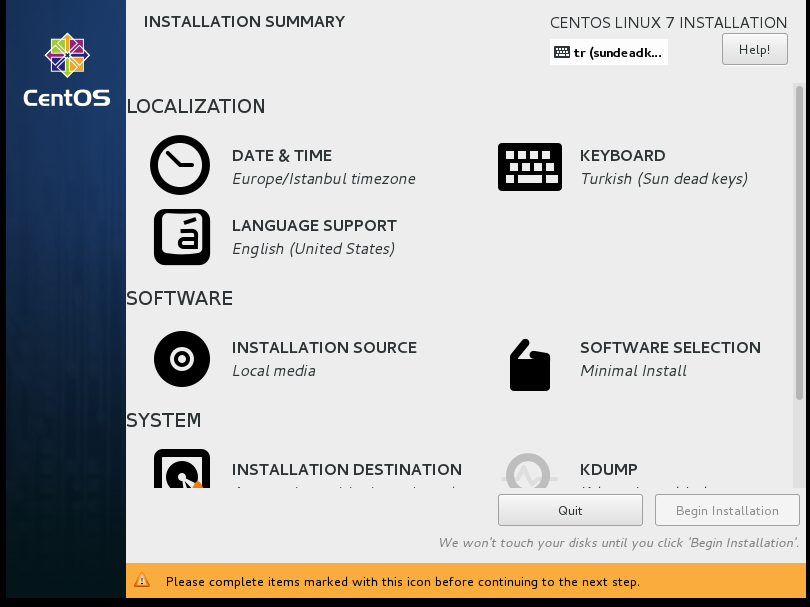
Software selection kısmına gelerek Hangi paketleri kuracağımızı seçiyoruz.
Base Environment kısmında GNOME Desktop ‘ı seçtikten sonra Add-Ons Selected Environment penceresinde açılan bütün özellikleri seçiyor ve Done kısmına basarak bir sonraki adıma geçiyoruz.
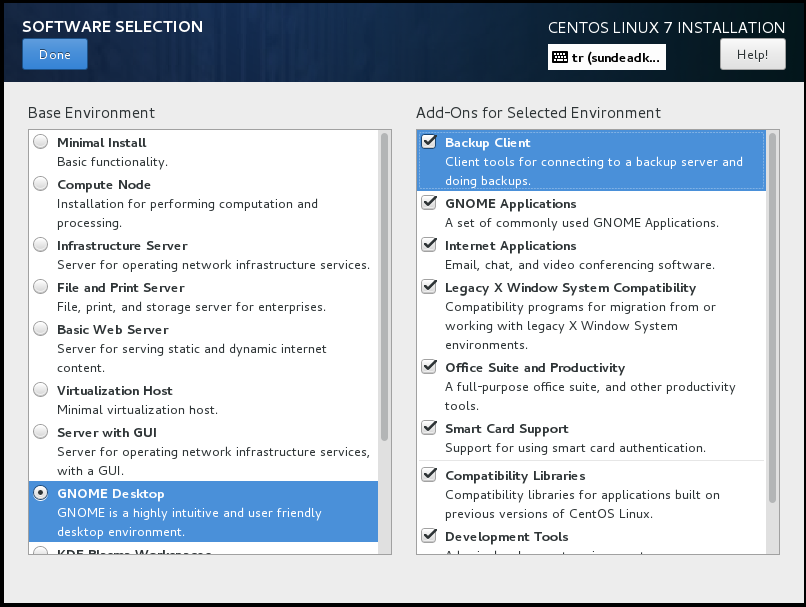
Network & Hostname kısmında karşımıza gelen kısımda ki ON OFF Kısmı on yapıyor ve aşağıdaki ip address kısımları dolduktan sonra “done ” butonuna tıklayarak bir sonraki adıma geçiyoruz.
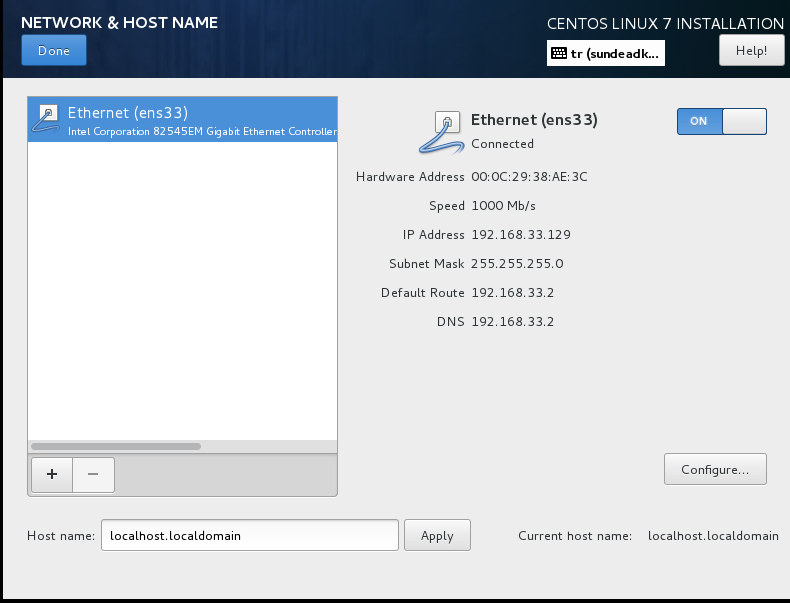
INSTALLATION DESTINATION kısmında Sanal makinemizi ilk oluştururken verdiğimiz 20 GB’lık diskimizi seçerek “DONE” butonuna tıklayarak çıkıyoruz.
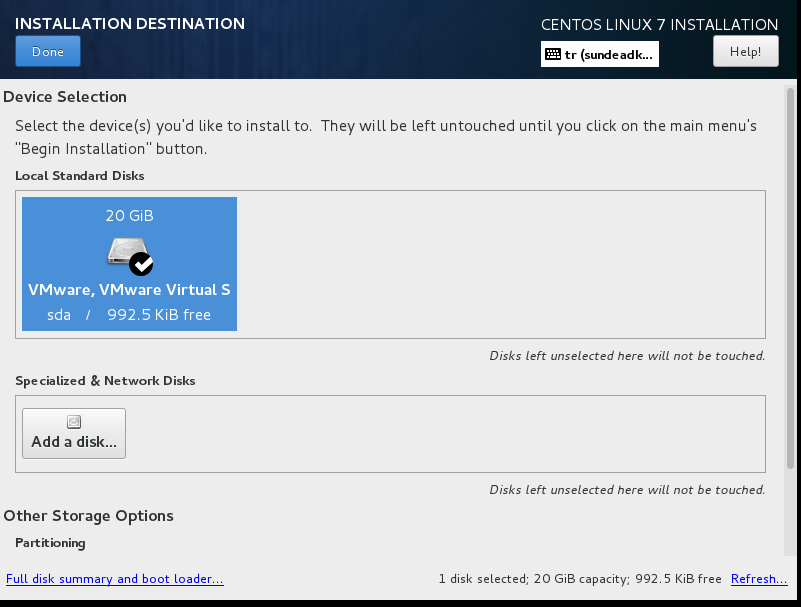
Genel konfigürasyonları tamamladık. Sol altta bulunan “Begin Installation” butonuna tıklayarak kuruluma başlıyoruz.
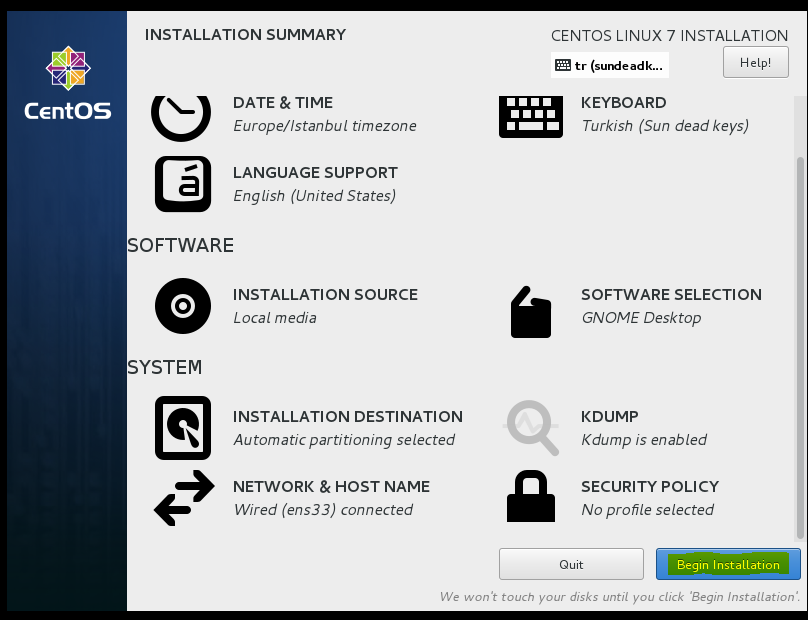
Bir taraftan kurulum devam ederken karşımıza CONFIGURATION penceresi geliyor. Bu pencere de ROOT PASSWORD ve USER CREATION adında iki seçenek geliyor . ROOT linux sistemlerde en yetkili kullanıcıdır. Bundan dolayı güçlü bir şifre vermenizi öneririm.
USER CREATION Kısmında ise işletim sistemi kurulduktan sonra ilk karşınıza gelecek ve işletim sisteminize bağlanmak için gerekli kullanıcı olacaktır.
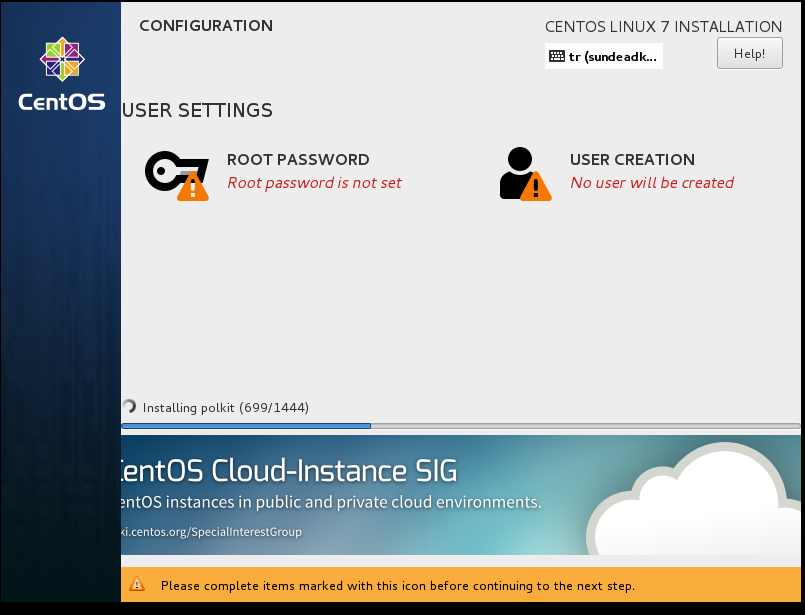
İlk olarak ROOT PASSWORD bölümüne giriyor ve güçlü bir şifre veriyoruz.
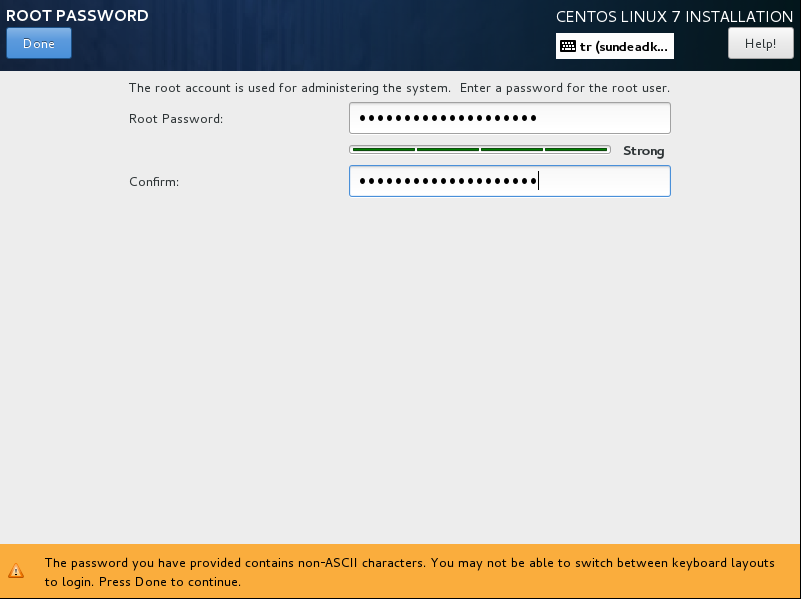
Root Kullanıcımızın şifresini ve kullanıcı oluşturduktan sonra aşağıdaki şekilde ekran karşımıza çıkıyor REBOOT diyerek devam ediyoruz.
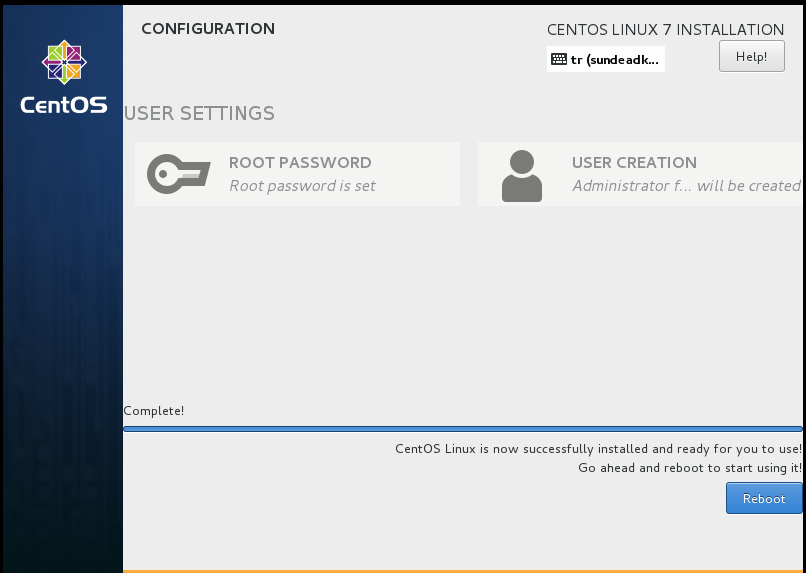
Karşımıza gelen bu ekranda LICENSE INFORMATION bölümüne tıklıyoruz.
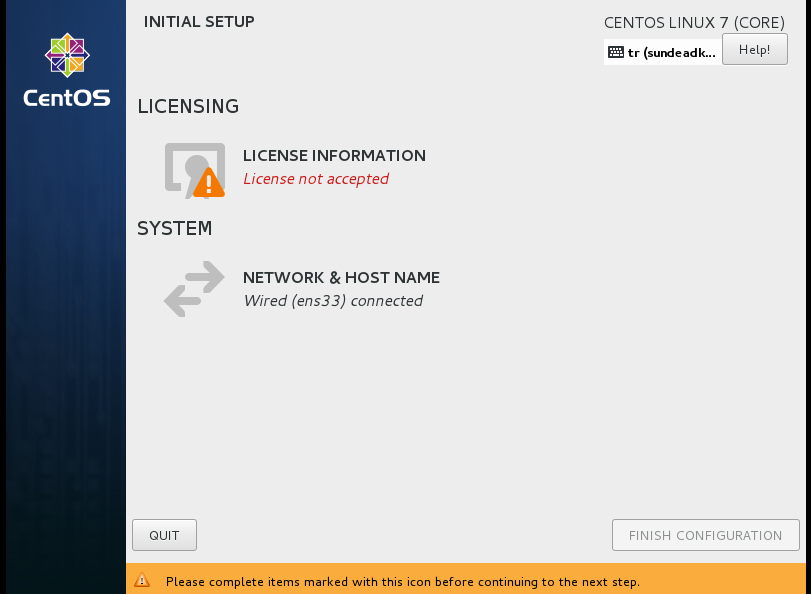
Bu ekranda en aşağıda bulunan ” I accept the license agreement.” bölümüne tıklıyor ve “Done” butonuna tıklayarak devam ediyoruz.
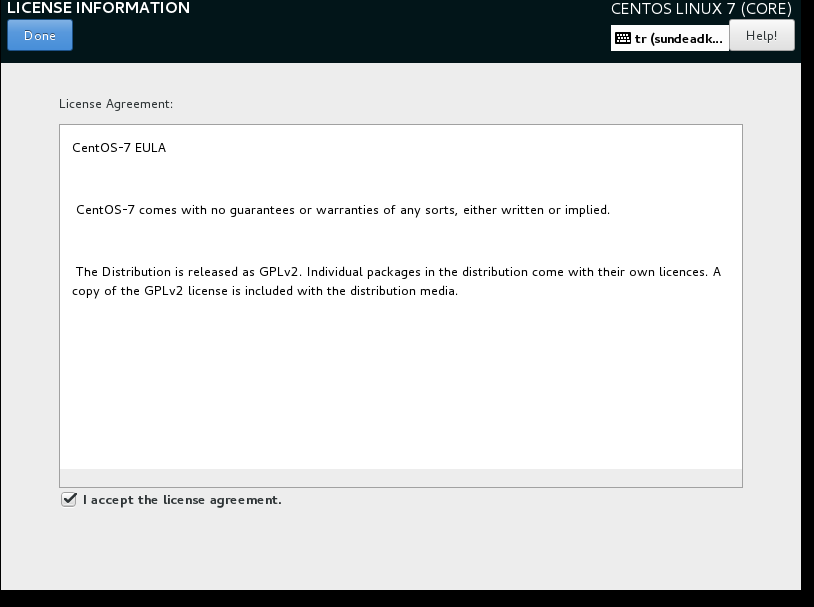
Aşağıda en sağ altta bulunan penceredeki FINISH CONFIGURATION butonuna tıklıyoruz.
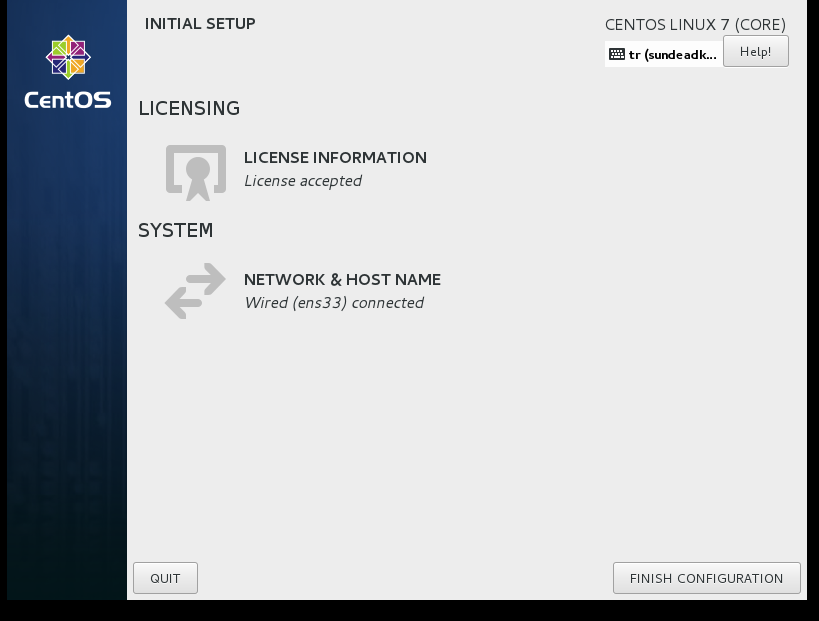
Kurulumumuz tamamlandı oluşturduğumuz “USER CREATION ” kısmında yazdığımız kullanıcı adı ve şifre ile login oluyoruz.
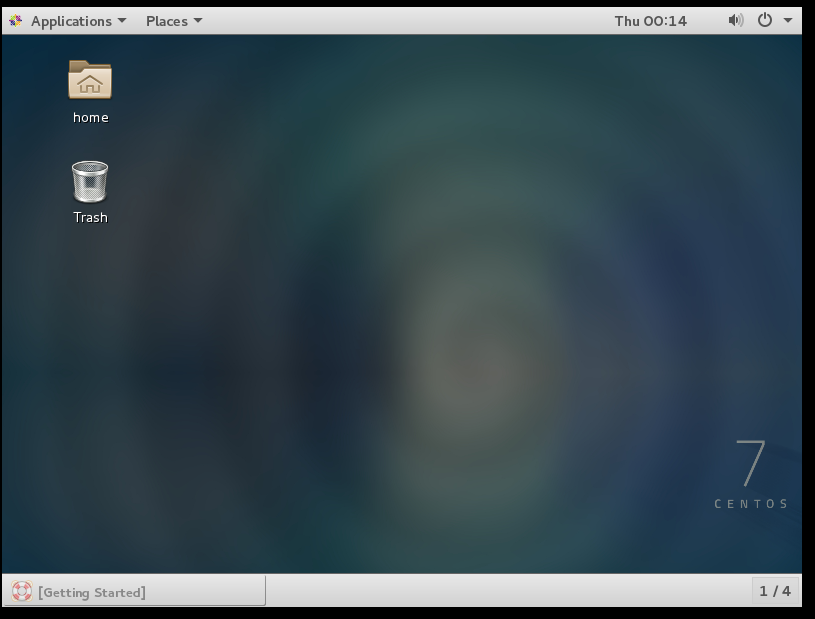
Kurulumuz tamamlandı artık Vmware üzerinde Centos 7 kurulumunu biliyorsunuz .
![]()